Word 2007で文章を入力すると表示される赤や緑の波線を消す方法 | ||
Word 2007で文章を入力すると表示される赤や緑の波線を消す方法 |
|
Q&A番号:011228 更新日:2023/06/08 |
 | Word 2007で、文章を入力すると表示される赤や緑の波線を消す方法について教えてください。 |
 | 文章を修正するか、自動文章校正の機能を解除して、文字の下に表示された赤や緑の波線を消すことができます。 |
はじめに
Word 2007で文章を入力すると、文字の下に赤や緑の波線が表示される場合があります。
この波線は、「自動文章校正」機能によって、文章の間違いや文法の誤りの可能性がある部分に表示されます。
この場合、文章を適切に修正するか、「自動文章校正」機能を解除することで波線を消すことができます。
※ ファイルの印刷時に、これらの波線は印刷されません。
※ お探しの情報ではない場合は、Q&A検索から他のQ&Aもお探しください。
 Q&A検索 - トップページ
Q&A検索 - トップページ
操作手順
Word 2007で文章を入力すると表示される赤や緑の波線を消すには、以下の操作手順を行ってください。
以下のいずれかの項目を確認してください。
1. 文章を適切に修正する
波線部分を右クリックすると、文章の間違いや文法の誤りと思われる部分が指摘されます。
文章を適切に修正するには、以下の操作手順を行ってください。
ここでは例として、以下のような文章を入力します。
文章の間違いや文法の誤りがある部分が波線で指摘されます。

赤波線部分を右クリックし、表示された一覧から「入力ミス?(正しい文字候補)」をクリックします。
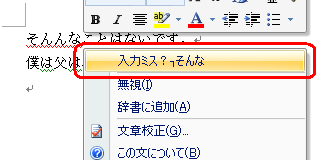
自動で正しい文字候補に置き換わります。
ここでは、「そんんな」が「そんな」に置き換えられます。

緑波線部分を右クリックし、表示された一覧から「文章校正」をクリックします。

「文章校正」が表示されます。
文章で誤っている箇所や原因が表示されるので、確認して「閉じる」をクリックします。

文章校正で確認した内容をもとに文章を修正します。
ここでは例として、「僕は」を削除します。

以上で操作完了です。
文章を適切に修正することで波線が消えたことを確認してください。

2. 「自動文章校正」機能を解除する
「自動文章校正」機能を解除するには、以下の操作手順を行ってください。
「Office」ボタンをクリックして、表示された一覧から「Wordのオプション」をクリックします。
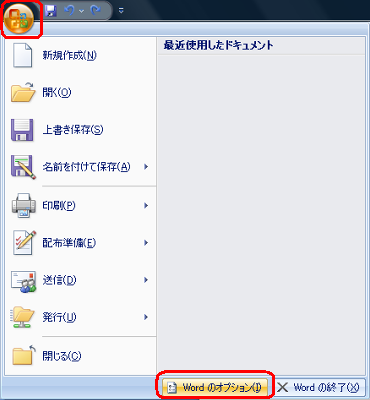
「Wordのオプション」が表示されます。
「文章校正」をクリックし、「Wordのスペルチェックと文章校正」欄から「入力時にスペルチェックを行う」と「自動文章校正」のチェックを外して、「OK」をクリックします。
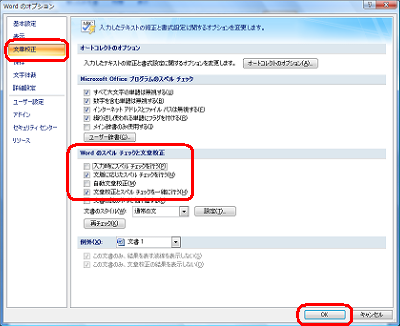
補足
「入力時にスペルチェックを行う」のチェックを外すと、赤い波線が消えます。
「自動文章校正」のチェックを外すと、緑の波線が消えます。
以上で操作完了です。
文章から波線が消えたことを確認してください。

Q&Aをご利用いただきありがとうございます
この情報はお役に立ちましたか?
お探しの情報ではなかった場合は、Q&A検索から他のQ&Aもお探しください。
 Q&A検索 - トップページ
Q&A検索 - トップページ
また、今後の改善のためアンケートにご協力をお願いします。
ご意見・ご要望等ございましたら、アンケート回答後のフォームにもご記入ください。
今後のコンテンツ改善に活用させていただきます。


 Wordで文章を入力すると表示される赤や青(緑)の波線を消す方法
Wordで文章を入力すると表示される赤や青(緑)の波線を消す方法







